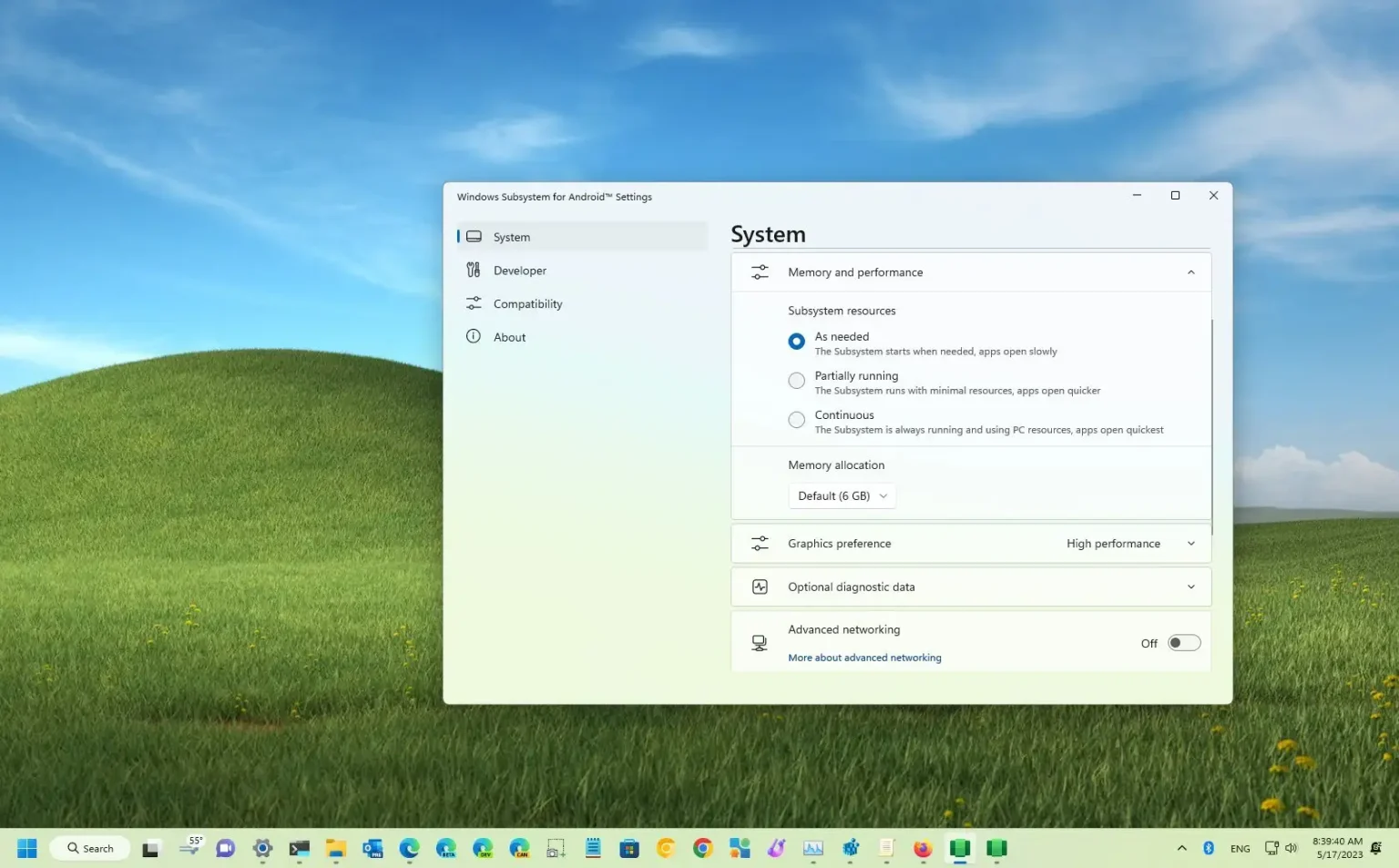Sous Windows 11, vous pouvez désormais configurer la quantité de mémoire à attribuer au sous-système Windows pour Android (WSA), et dans le guide, vous apprendrez comment. Dans le passé, WSA gérait automatiquement l’utilisation de la mémoire. Cependant, à partir de la version 2304.40000.5.0, Microsoft a ajouté une nouvelle option permettant de spécifier la quantité de mémoire à allouer pour exécuter les applications Android.
La nouvelle fonctionnalité empêchera le sous-système d'affecter les performances principales du système sur les appareils ne disposant pas d'une quantité importante de mémoire ou sur toute personne souhaitant restreindre l'utilisation de la mémoire de WSA.
Ce guide vous apprendra les étapes pour modifier l'allocation de mémoire pour WSA sur Windows 11.
Modifier l'allocation de mémoire pour le sous-système Windows pour Android
Pour configurer la quantité de mémoire à attribuer aux applications Android sur Windows 11, procédez comme suit :
-
Ouvrir Commencer sous Windows 11.
-
Rechercher Sous-système Windows pour Android et cliquez sur le premier résultat pour ouvrir l'application.
-
Cliquer sur Système.
-
Clique le « Mémoire et performances » paramètre.
-
Choisissez l'allocation de mémoire, y compris « 2 Go », « 6 Go » ou « 16 GB. »
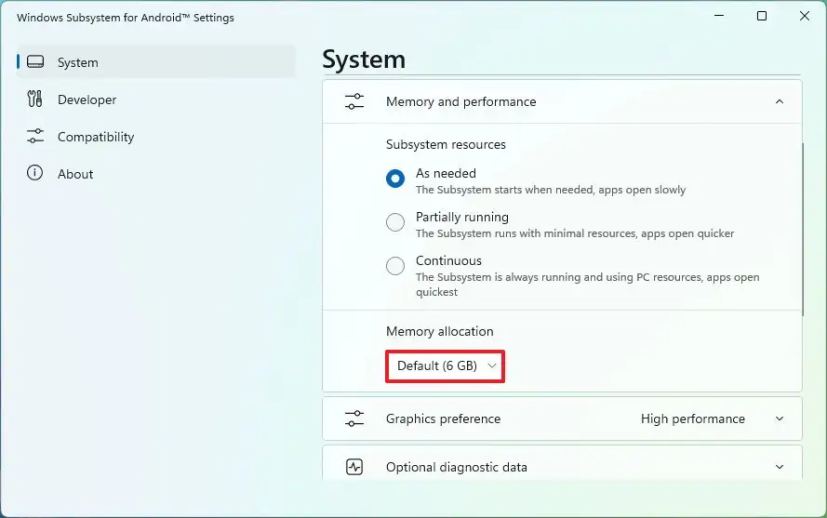
-
Clique le Éteindre bouton pour le paramètre « Désactiver le sous-système Windows pour Android ».
Une fois les étapes terminées, la prochaine fois que vous lancerez une application Android, le système attribuera la quantité de mémoire que vous avez spécifiée dans les paramètres de la plateforme.
Attribuer une allocation de mémoire personnalisée pour le sous-système Windows pour Android
Pour définir une taille de mémoire personnalisée pour WSA, procédez comme suit :
-
Ouvrir Commencer.
-
Rechercher Sous-système Windows pour Android et cliquez sur le premier résultat pour ouvrir l'application.
-
Cliquer sur Système.
-
Clique le « Mémoire et performances » paramètre.
-
Choisir la « Coutume » option dans le paramètre « Allocation de mémoire ».
-
Confirmez la quantité de RAM à attribuer pour WSA.
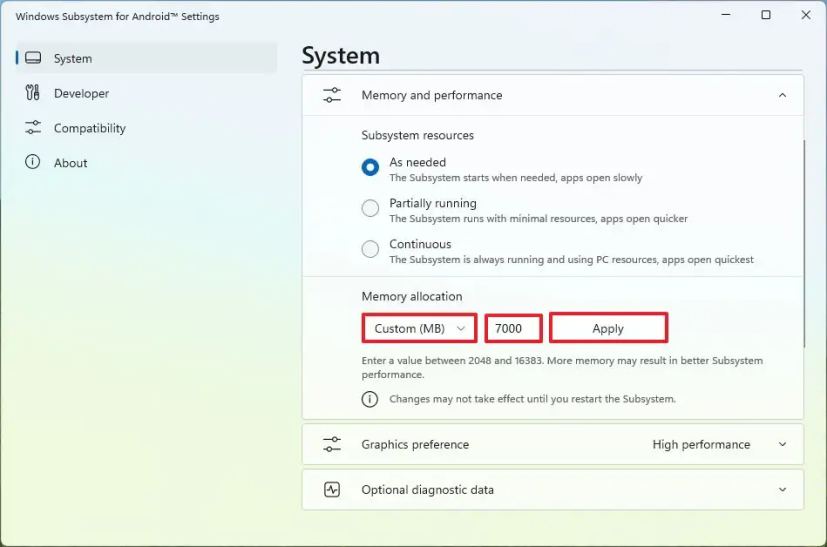
-
Clique le Appliquer bouton.
-
Clique le Éteindre bouton pour le paramètre « Désactiver le sous-système Windows pour Android ».
Une fois les étapes terminées, le sous-système pour Android utilisera uniquement la taille de mémoire personnalisée que vous avez spécifiée dans les paramètres.
Pourquoi vous pouvez faire confiance à Winfix.net
Je combine les connaissances d'experts avec des conseils centrés sur l'utilisateur, des recherches et des tests rigoureux pour garantir que vous recevez des guides techniques fiables et faciles à suivre. Examinez le processus de publication.